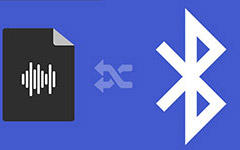Перенос контактов с Android на iPhone безопасными способами
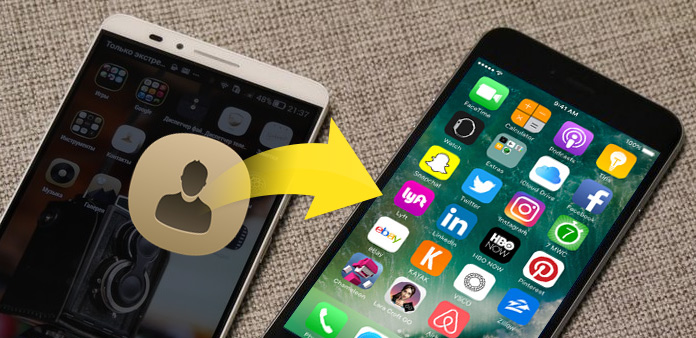
Если вы хотите попробовать новые вещи, особенно высокотехнологичные, вы можете столкнуться с проблемой переноса контактов с Android на iPhone, хотите ли вы просто перенести контакты с Android на iPhone или перевести контакты на новый iPhone 6 / 6 Plus / 6s / 6s Plus.
Слишком много способов переноса контактов Android на iPhone, и теперь мы покажем вам три безопасных способа их переноса.
Часть 1: передача контактов с Android на iPhone с SIM-картой напрямую
Прежде чем вы хотите перенести контакты с Android на iPhone, вы должны убедиться, что размер вашей SIM-карты подходит для Android и iPhone. Если нет, вы можете сократить SIM-карту для использования в iPhone, но будьте осторожны в случае потери данных навсегда.
Например, Samsung Galaxy S4.
Экспорт контактов Android на SIM-карту
Презентация Контакты приложение. Нажмите Меню на телефоне и выберите Импорт/Экспорт для управления контактами. Нажмите Экспорт на SIM-карту и проверьте нужные вам контакты во всплывающем окне.
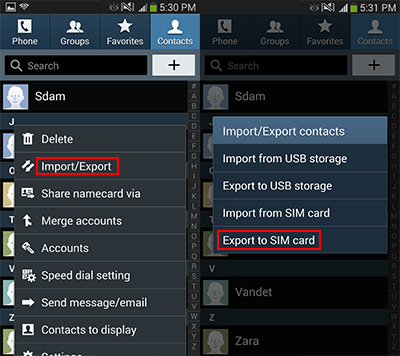
Импорт контактов с SIM-карты на iPhone
Перейдите на Настройки -> Почта, контакты, календари, нажмите Импорт SIM-контактов для копирования контактов с Android на iPhone. Если это необходимо, вы можете заменить старую SIM-карту на новую.
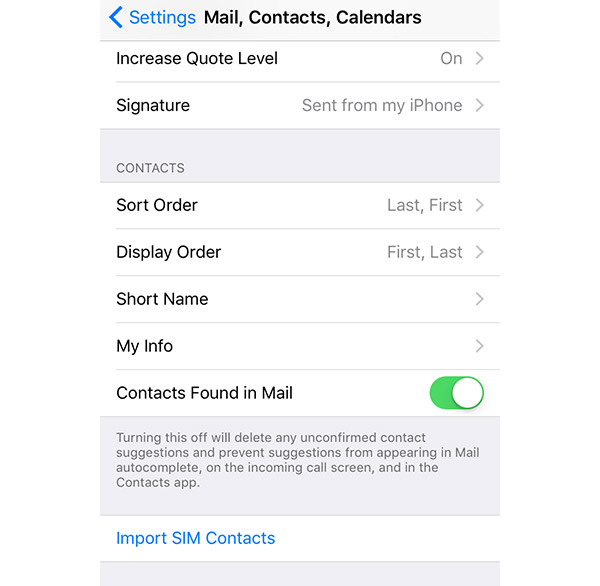
Часть 2: передача контактов с Android на iPhone с помощью Gmail
Создайте учетную запись Gmail, если у вас ее нет, а затем выполните действия, описанные ниже.
Переключение контактов с Android на Gmail
Подробнее читайте в статье: Резервное копирование контактов Android в Gmail
Добавить учетную запись Gmail на iPhone
Перейдите на Настройки -> Почта, Контакты, Календари -> Добавить аккаунт, Войдите в систему с учетной записью Gmail, которую вы синхронизировали с контактами Android.
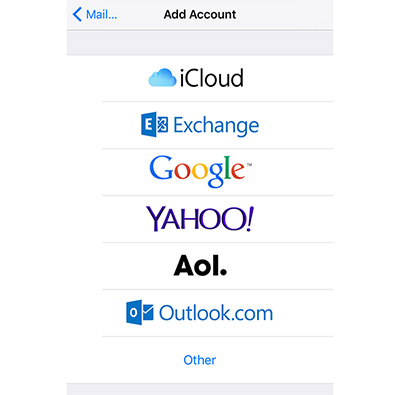
Добавить учетную запись CardDAV
Перейдите на Настройки -> Почта, Контакты, Календари -> Добавить учетную запись -> Другое -> Добавить учетную запись CardDAV.
Впишите подробнее, как показано ниже:
Сервер: google.com (кадр описания будет показывать «Google» автоматически)
Имя пользователя: ваша учетная запись Gmail
Пароль: ваш пароль Gmail
Копирование контактов с Android на iPhone
Ваш iPhone автоматически синхронизирует контакты Gmail. Вы можете проверить это, запустив приложение «Контакты».
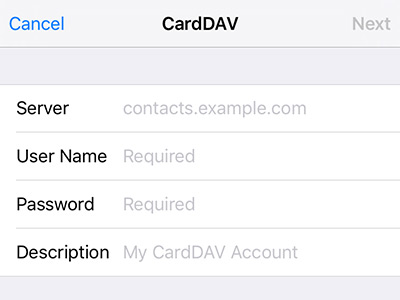
Часть 3: передача контактов с Android на iPhone с помощью Phone Transfer
Если вы действительно заботитесь о своей личной информации, мы настоятельно рекомендуем вам перевести телефон. Благодаря этому вы можете без особых усилий переносить контакты iPhone / Android, фотографии и мультимедиа на iPhone / Android.
Подключите телефоны к компьютеру
Загрузите и установите Phone Transfer. Запустите его и подключите Android и iPhone к компьютеру через USB-кабель. Программа автоматически обнаружит их, и в главном окне вы найдете оба телефона. Убедитесь, что Android находится на левой панели, а iPhone - справа. Если нет, нажмите Коммутатор чтобы изменить свое место.
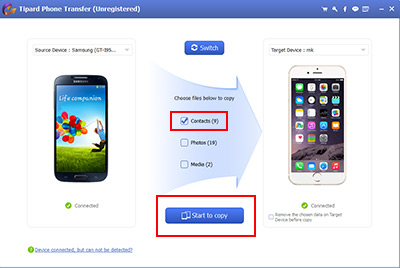
Перенос контактов
Проверьте Контакты в среднем окне и нажмите Начать копирование чтобы начать переключение контактов с Android на iPhone, процесс будет длиться в течение нескольких секунд.
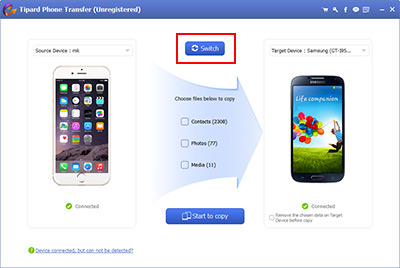
Вы также можете переносить контакты Android на iPhone с помощью приложения «Переместить в приложение iOS» (выпущено с помощью iOS 9) или некоторых других приложений для переноса, которые можно найти как в Google Play Store, так и в App Store от Apple, но с ними может быть сложно справиться. С помощью Phone Transfer вы можете передавать данные всего одним щелчком мыши.

- Передача данных включает контакты с Android на iPhone
- Синхронизация сотового телефона без стирания
- Перенос файлов в мертвое / разбитое мобильное устройство на другое
- Обнаруживать больше, чем устройства 2 одновременно
- Поддержка всех устройств iOS - iPhone, iPad, iPod Touch
- Высокая совместимость с iOS 9.3